在数字化时代,手机已经成为人们生活中不可或缺的一部分,随着手机拍照功能的不断提升,我们可以轻松地拍摄多张照片,但如何将这些照片拼接成一张完整的图片呢?通过手机的拼图合成功能,我们可以简单地实现这一目标。手机拼接多张照片的技术已经越来越成熟,让我们一起探讨手机如何巧妙地拼接多张照片,让我们的照片更加生动和有趣。
手机怎么拼接多张照片
步骤如下:
1.打开手机相册,然后在手机界面中最右底部三点打开
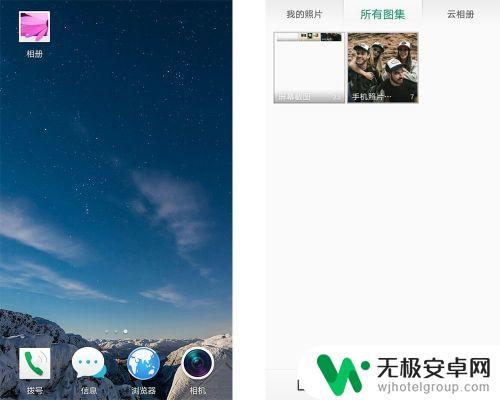
2.接着可以看到有“编辑”“拼图”“更多图集”也可以在“更多图集”选择其中文件夹 再点击“拼图”
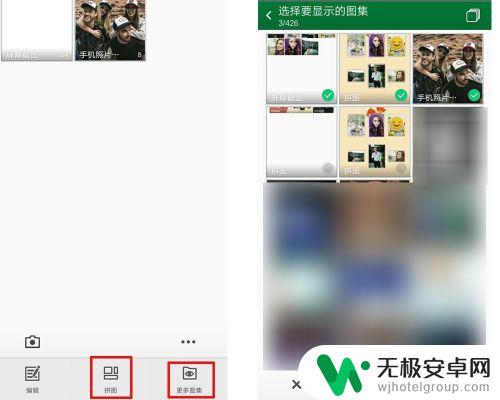
3.再来选择自己想要多种图片拼再一起,最多只能选6张
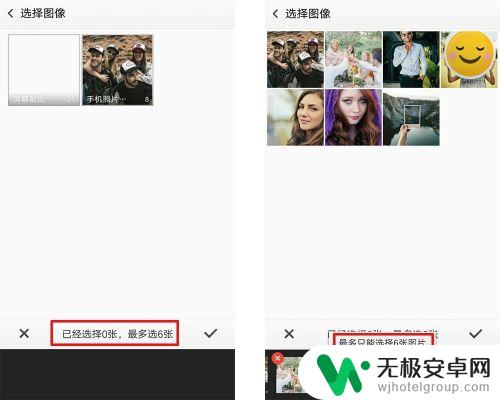
4.然后选择好之后可以看到提供模板选择,各种形状拼图选择
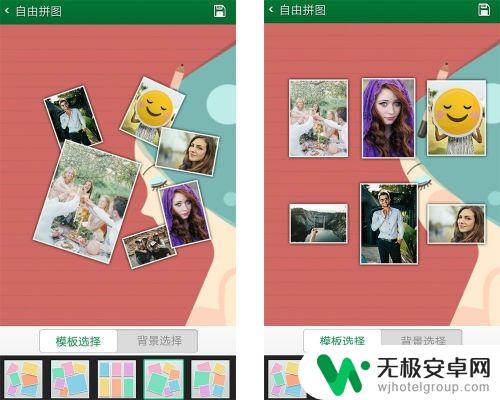
5.还可以更改背景,背景选择也可以选择提供不同背景
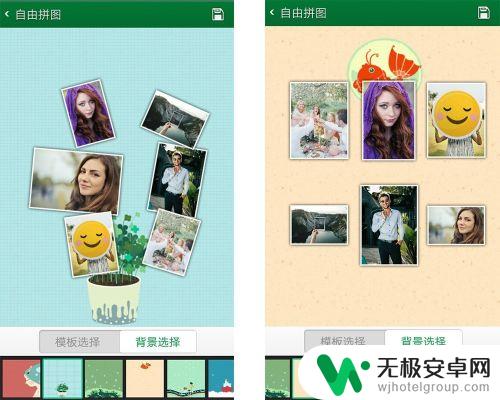
6.如果觉得可以的话点击保存,保存路径是在DICM/拼图里,相册里也可以直接看到新建拼图
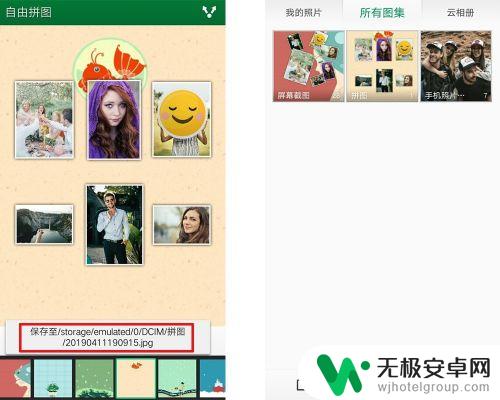
以上就是手机如何拼图合成一张图片的全部内容,如果您遇到相同问题,可以参考本文中介绍的步骤来修复,希望这对大家有所帮助。











